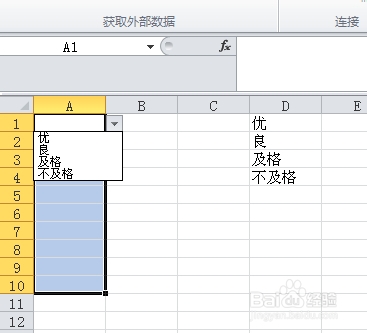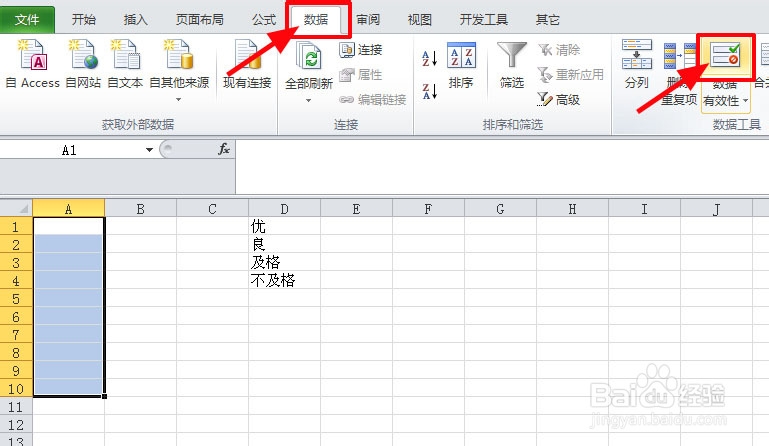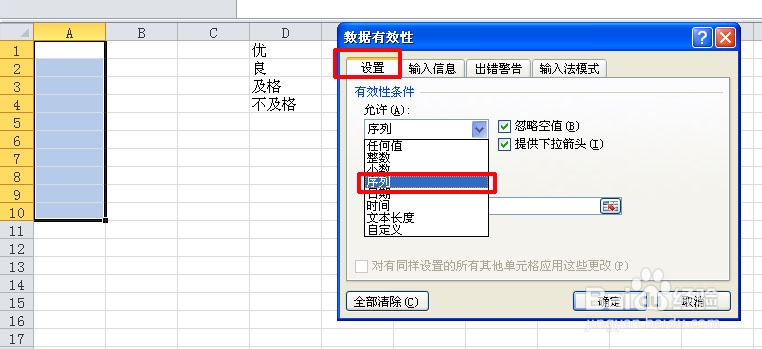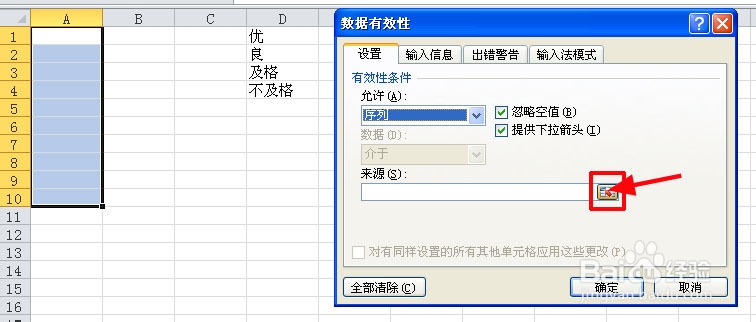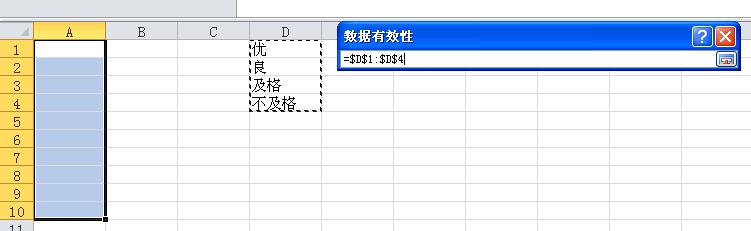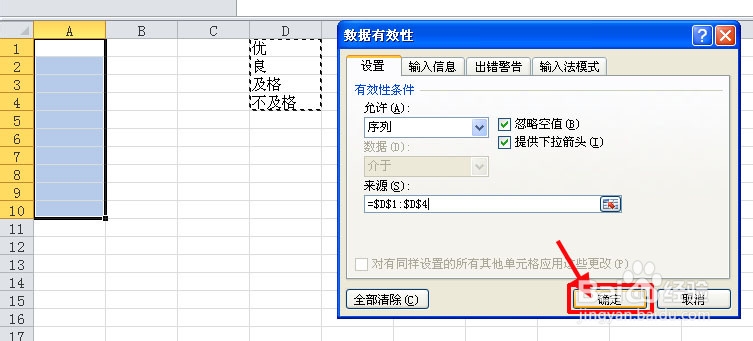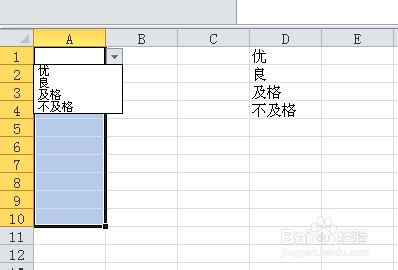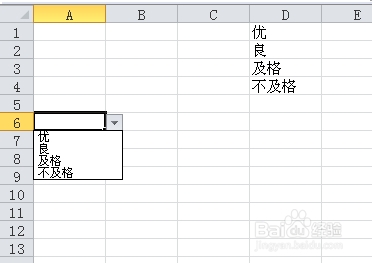excel怎么做下拉菜单
1、我举一个例子我想在单元格区域A1:A10的每个单元格创建下拉菜单,每个下拉菜单的序列为“优,良,及格,不及格”。如下图效果
2、你可以首先在单元格区域D1:D4填入字符“优,良,及格,不及格”,它就是我们要制作的下拉菜单的序列内容。见上诹鬃蛭镲面图片,方便后面使用。先选择我们要制作下拉菜单的区域,A1:A10然后点击“数据”选项卡里的“数据有效性”按钮。见下图
3、这时会弹出一个“数据有效性”的对话框在“设置”一栏,“允许”下面的下拉菜单选择“序列”,见下图。
4、在“数据有效性”的对话框,点击“来源”下面的单元格选择按钮,见下图,来选择我们要制作的下拉菜单的序列内容。
5、你这时选择单元格区域D1:D4,然后回车按“数据有效性”的对话框下面的“确定”。
6、你这时会发现,单元格区域A1:A10的每个单元格都已经创建好了下拉菜单,下拉菜单的序列内容为单元格区域D1:D4的内容,即“优,良,及格,不及格”。见下图
7、还有一种方法是,没激默芡食必要在单元格区域(如D1:D4)预先写好序列内容(如果你不小心删除了单元格区域D1:D4的内容,已经建好的下拉菜单会出问题),也就是你没必要在第四步点击“恝依在绌来源”下面的单元格选择按钮,而是直接在“来源”下面的空格里写入“优,良,及格,不及格”(不要引号,序列每一项之间用英文半角的逗号连接),见下图接下来的操作与前面的类似,你也可以得到前面方法一样的结果。
8、希望对你有帮助!请点下面的大拇指赞一下啊!
声明:本网站引用、摘录或转载内容仅供网站访问者交流或参考,不代表本站立场,如存在版权或非法内容,请联系站长删除,联系邮箱:site.kefu@qq.com。
阅读量:94
阅读量:71
阅读量:59
阅读量:34
阅读量:33